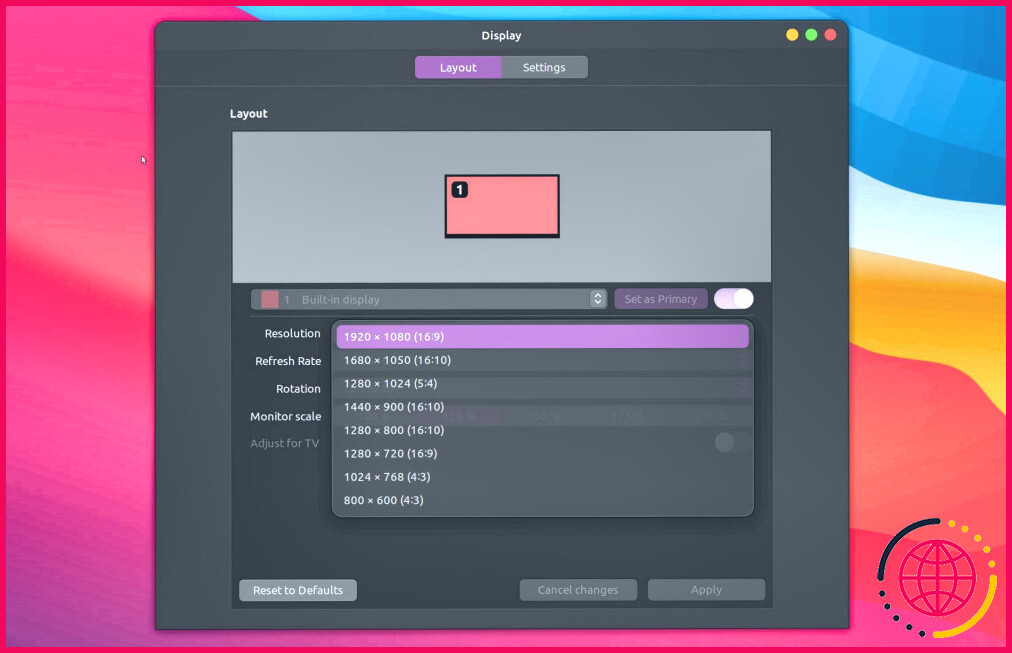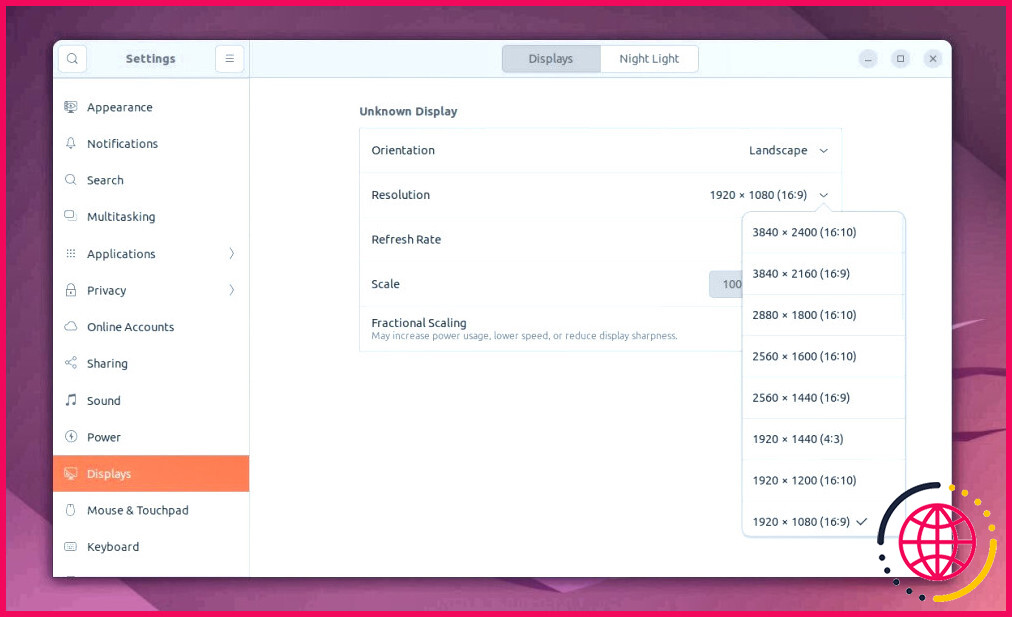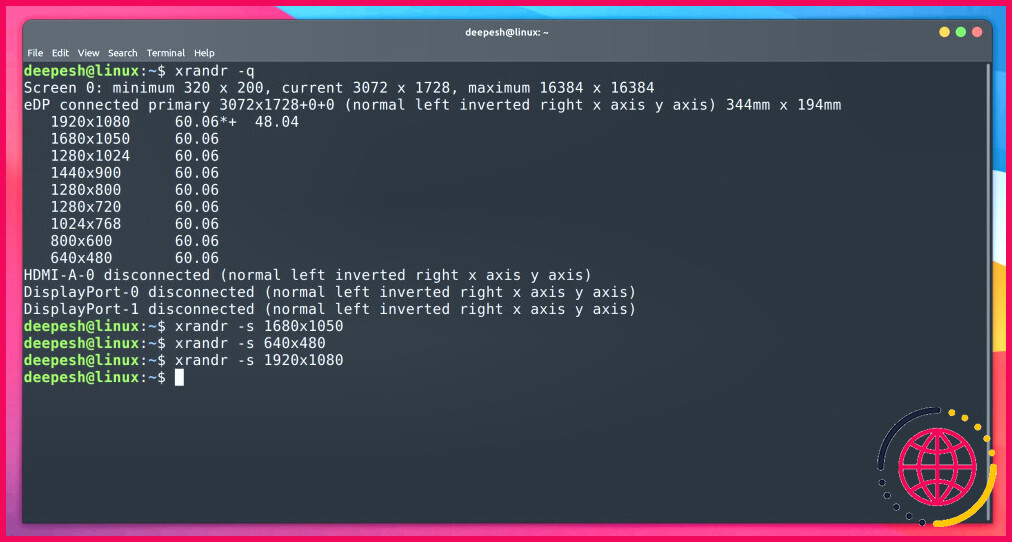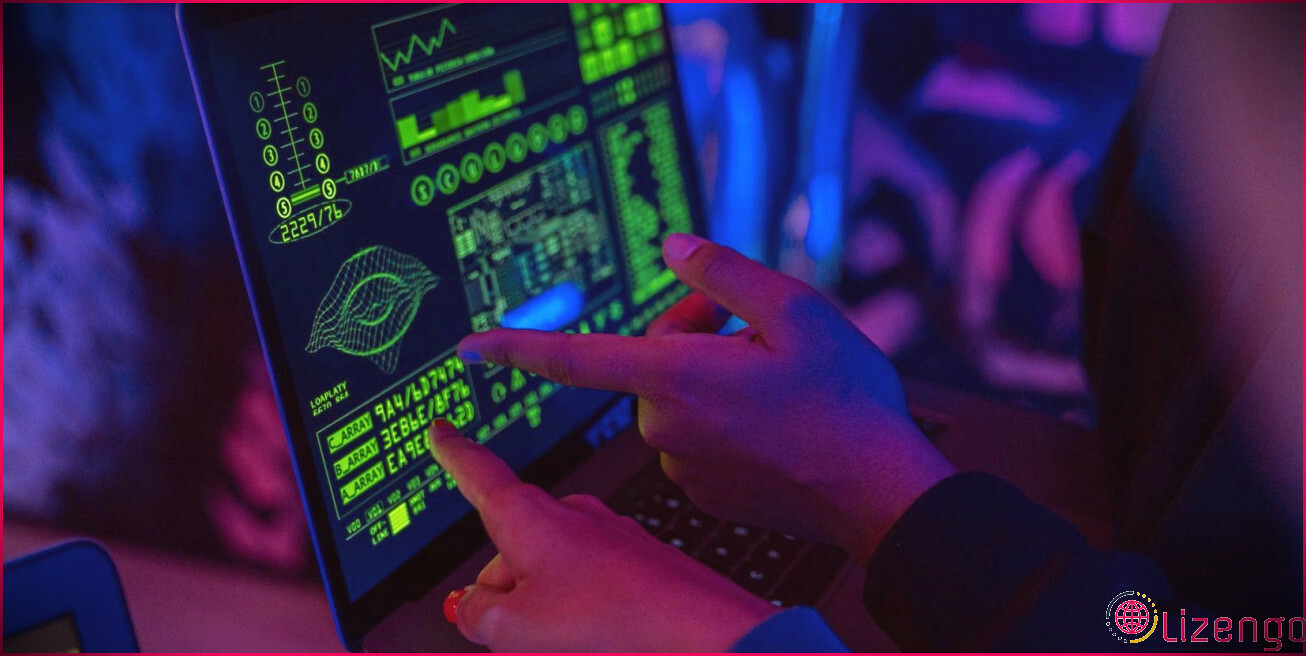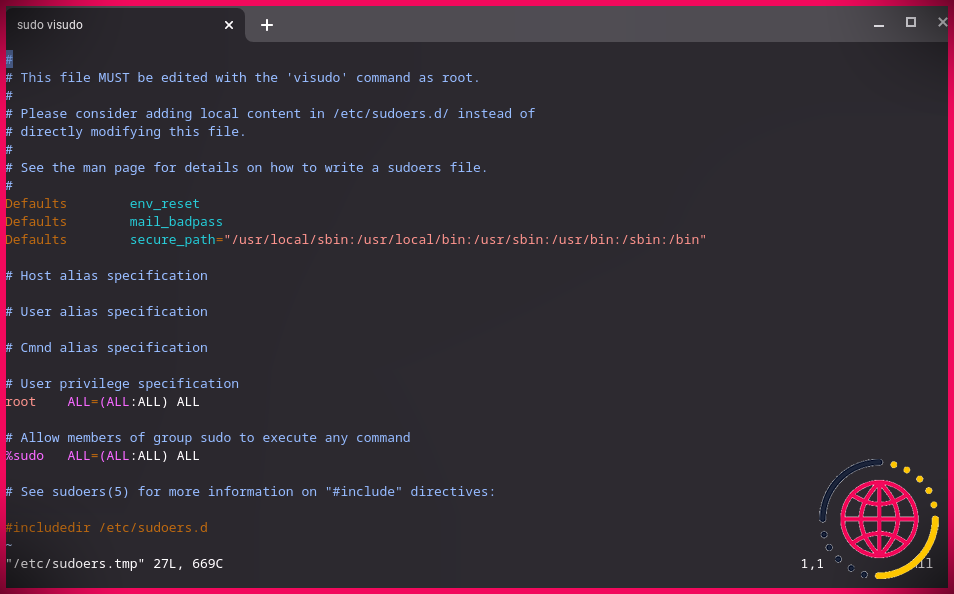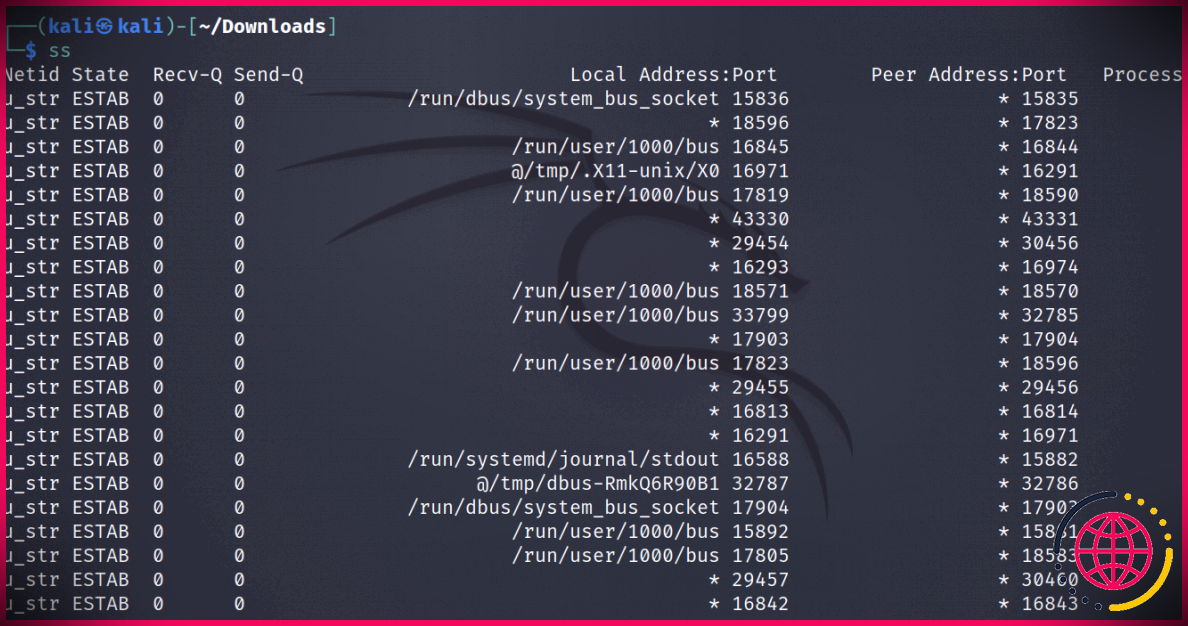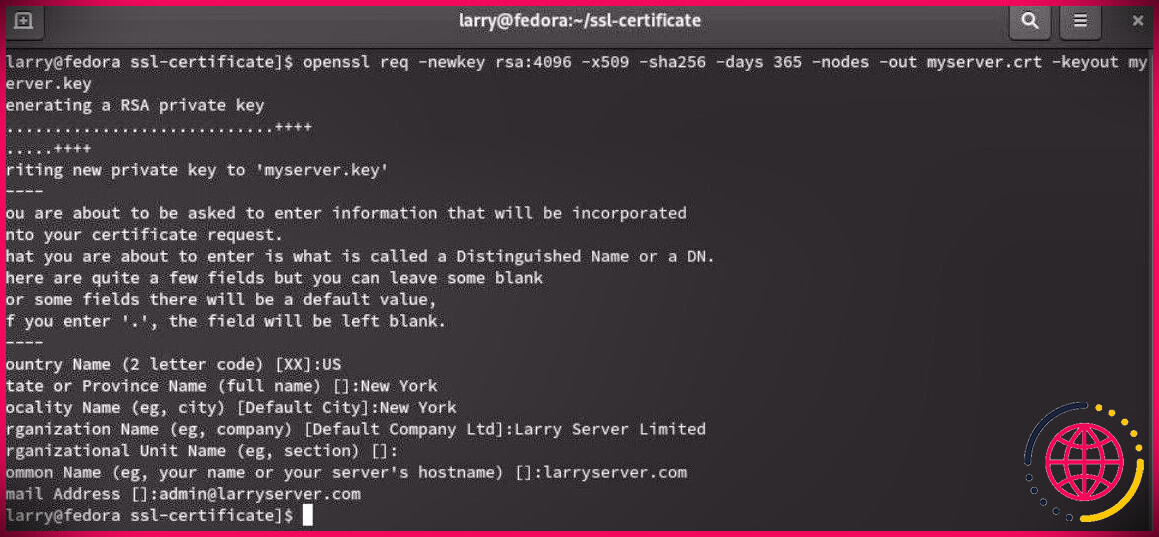Comment modifier la résolution de l’écran sous Linux
L’écran est la première chose avec laquelle vous interagissez après avoir démarré une machine Linux. Une résolution d’écran mal configurée peut entraver votre travail et vous amener à penser que les distros Linux sont mal optimisées pour les ordinateurs de bureau.
Contrairement à la croyance populaire, les distros Linux sont faciles à utiliser et la configuration de la résolution d’écran sous Linux est un jeu d’enfant. Il existe plusieurs façons de modifier la résolution de l’écran sous Linux, que ce soit à l’aide du terminal ou des paramètres du bureau graphique.
Modifier la résolution de l’écran à partir des paramètres d’affichage
Les environnements de bureau Linux sont livrés avec une application de paramètres que vous pouvez utiliser pour personnaliser différents aspects de votre système, y compris la résolution de l’écran.
Pour commencer, rendez-vous dans l’application Paramètres et localisez l’option Affichage de l’application Vous pouvez également rechercher « affichage » à l’aide de la fonction de recherche du menu des applications et lancer les paramètres d’affichage à partir de là.
Vous recherchez une option intitulée « Résolution, » « Résolution de l’écran, » ou « Résolution de l’écran. » En général, il y a un menu déroulant à côté qui vous permet de sélectionner une résolution.
Avant de procéder à des modifications, renseignez-vous sur la signification des termes « rapport hauteur/largeur » et « résolution ».
Choisissez une résolution appropriée correspondant au rapport hauteur/largeur de votre écran physique. Cliquez ensuite sur Appliquer, Sauvegarder ou Ok , selon l’option disponible.
Si vous avez configuré plusieurs écrans, une option vous permettra de sélectionner l’écran pour lequel vous souhaitez modifier la résolution.
Dans les distros Linux basées sur KDE Plasma, les paramètres du bureau se trouvent dans la section Affichages . Sous GNOME, ouvrez Paramètres puis passez à l’application Affichage dans la barre latérale gauche.
Les utilisateurs de Linux Mint utilisant le bureau Cinnamon peuvent rechercher « Afficher » dans le menu des applications et ouvrir le premier résultat.
Les noms des paramètres varient d’un environnement de bureau à l’autre. L’utilisation de la fonction de recherche du menu des applications facilitera les choses.
Gérer la résolution de l’écran sous Linux à l’aide de xrandr
La commande xrandr vous permet de redimensionner et de faire pivoter la sortie affichée sur votre écran. Pour modifier la résolution d’affichage à l’aide de xrandr, commencez par afficher la liste des résolutions d’écran disponibles :
Sélectionnez une résolution dans la liste et exécutez la commande suivante :
Veillez à remplacer la résolution dans la commande ci-dessus par la résolution que vous souhaitez appliquer.
Si vous avez plusieurs moniteurs, xrandr affichera la liste des résolutions individuellement pour tous les écrans connectés à l’ordinateur.
Commencez par obtenir le nom de l’écran en exécutant la commande xrandr -q commande. Le nom de l’écran est affiché au début de la deuxième ligne, avant « largeur connectée xx hauteur« .
Ensuite, lancez la commande suivante pour modifier la résolution de cet écran particulier, en remplaçant nom de l’écran dans la commande par le nom réel :
Vous pouvez également configurer la direction de l’écran secondaire par rapport aux autres écrans à l’aide de la commande –droit-de ou -à gauche de drapeaux :
Pour définir un affichage primaire, exécutez :
Si vous aimez les jeux, vous devriez d’abord vérifier quelles sont les meilleures résolutions d’écran pour les jeux. Cela vous permettra d’obtenir la meilleure expérience de jeu possible sur votre machine Linux.
Vous pouvez utiliser Linux sans environnement de bureau
En tant que système d’exploitation de bureau, Linux offre toujours plus que ce que l’on attend de lui. Vous recherchez un système d’exploitation hautement personnalisable que vous pouvez adapter à vos besoins ? Linux vous couvre. Vous avez envie d’une distribution légère qui puisse fonctionner sur votre vieille machine rouillée ? Installez Linux !
Si vous avez toujours utilisé Windows ou macOS, cela peut vous surprendre, mais il est possible d’utiliser des distros Linux sans environnement de bureau. La plupart des serveurs qui constituent l’internet fonctionnent sous Linux sans interface graphique.

Comment modifier la résolution de mon écran sous Linux ?
Les paramètres de résolution se trouvent dans les paramètres d’affichage. Pour accéder aux paramètres d’affichage, cliquez avec le bouton droit de la souris sur le bureau et sélectionnez « Paramètres d’affichage ». De là, cliquez sur l’option « Résolution ». Sélectionnez la résolution native de votre moniteur.
Comment modifier la résolution de l’écran à partir de la ligne de commande ?
Comment changer la résolution de l’écran avec une commande sur Windows 10 ?
- Pour changer la résolution avec des commandes sur Windows 10, ouvrez l’application « QRes » avec l’Invite de commande et exécutez la commande « QRes.exe /x:1680 /y:1050 ».
- Dans la commande, modifiez les valeurs horizontales (x) et verticales (y) avec la résolution d’écran que vous souhaitez appliquer.
Quelle est la commande de résolution d’écran sous Linux ?
Utilisez la commande xrandr xrandr qui signifie X11 Resize and Rotate qui est utilisé pour définir la taille, l’orientation et/ou la réflexion des sorties pour un écran. Elle peut également définir la taille de l’écran. Et si on l’exécute sans aucune option, elle videra l’état des sorties en montrant les modes existants pour chacune d’entre elles.
Comment modifier manuellement la résolution de mon écran ?
Cliquez sur Démarrer, puis sur Panneau de configuration. Dans la fenêtre du Panneau de configuration, cliquez sur Apparence et thèmes, puis sur Affichage. Dans la fenêtre Propriétés d’affichage, cliquez sur l’onglet Paramètres. Sous Résolution de l’écran, cliquez et faites glisser le curseur horizontal pour modifier la résolution de l’écran, puis cliquez sur Appliquer.